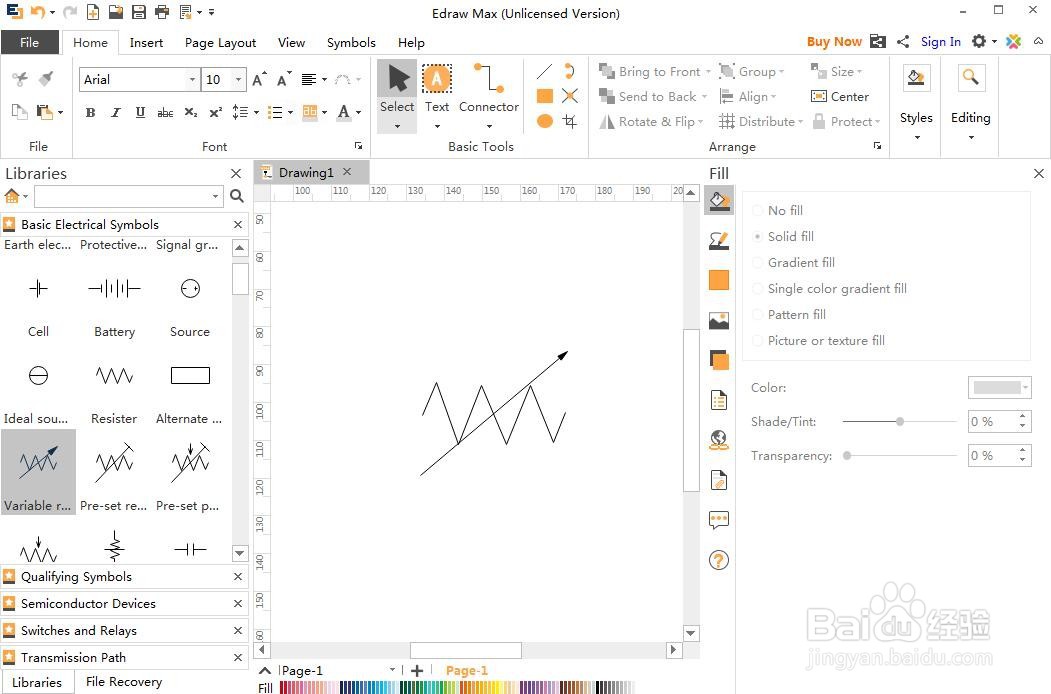1、打开Edraw Max软件,进入其主界面;

2、在工程中双击基本电路;
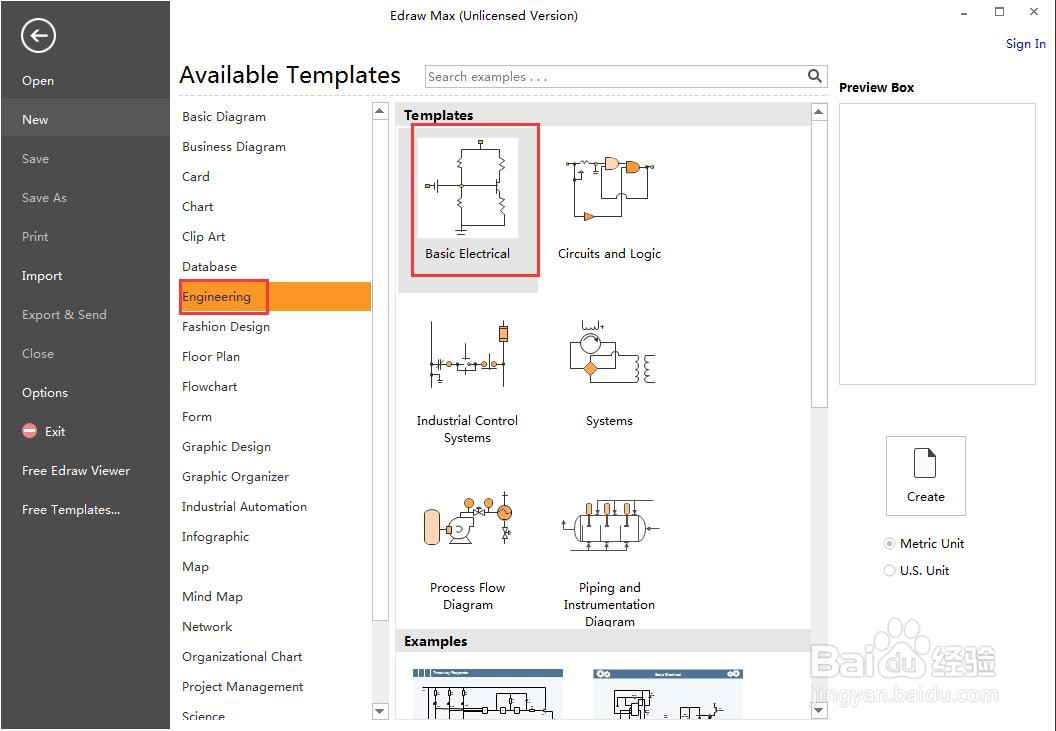
3、进入基本电路符号库中,点击基本电路符号;
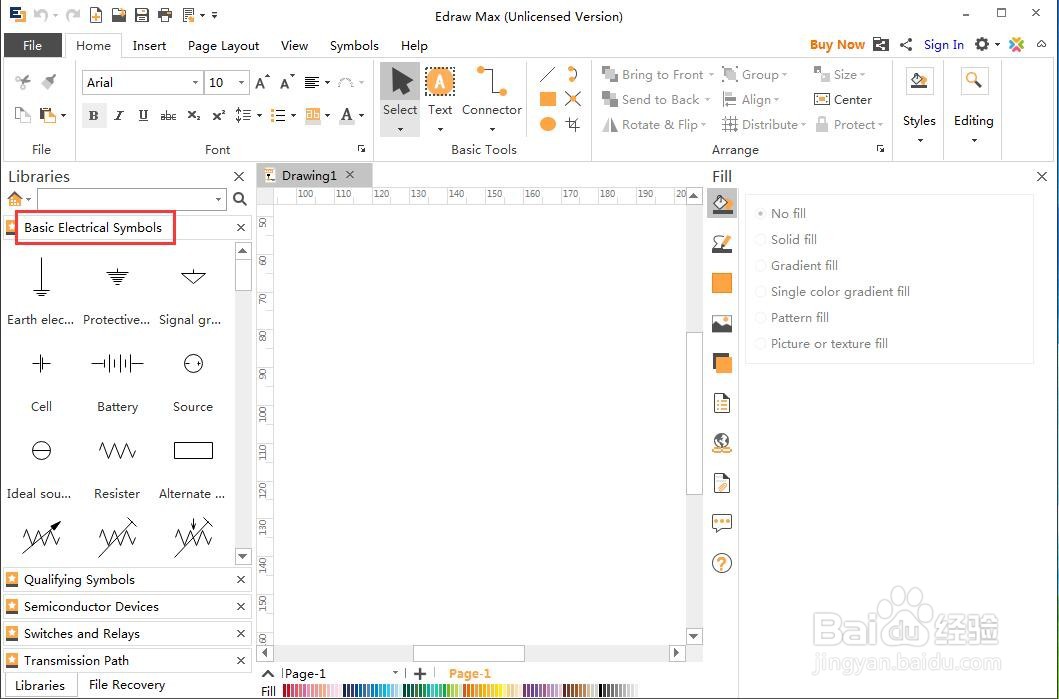
4、找到并选中需要的可变电阻符号;
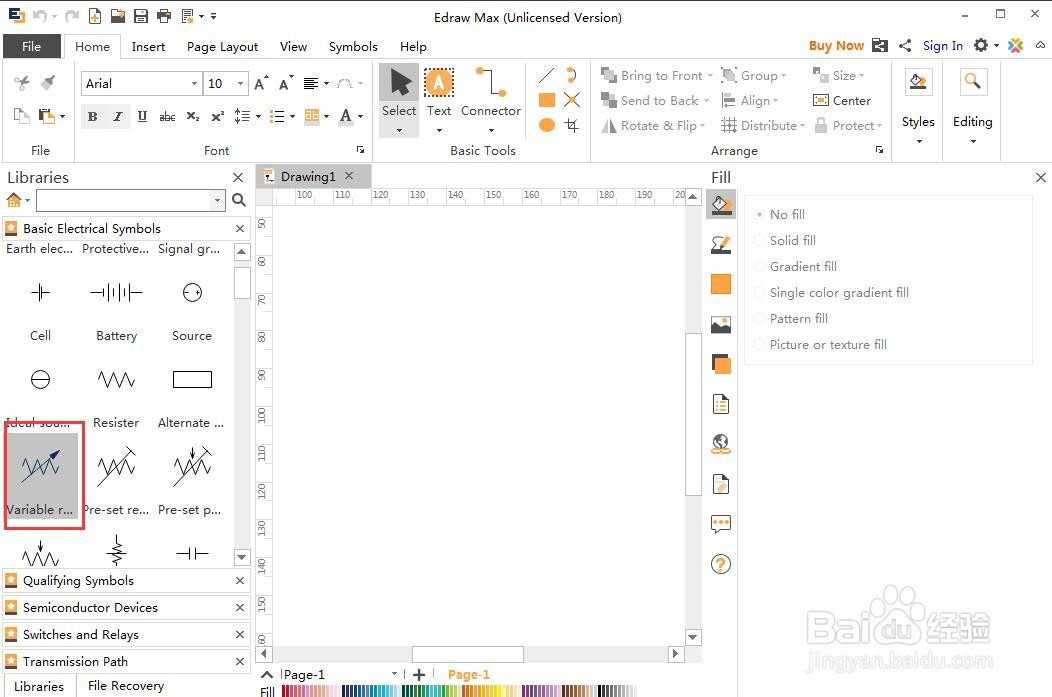
5、用鼠标将它拖放到编辑区中;
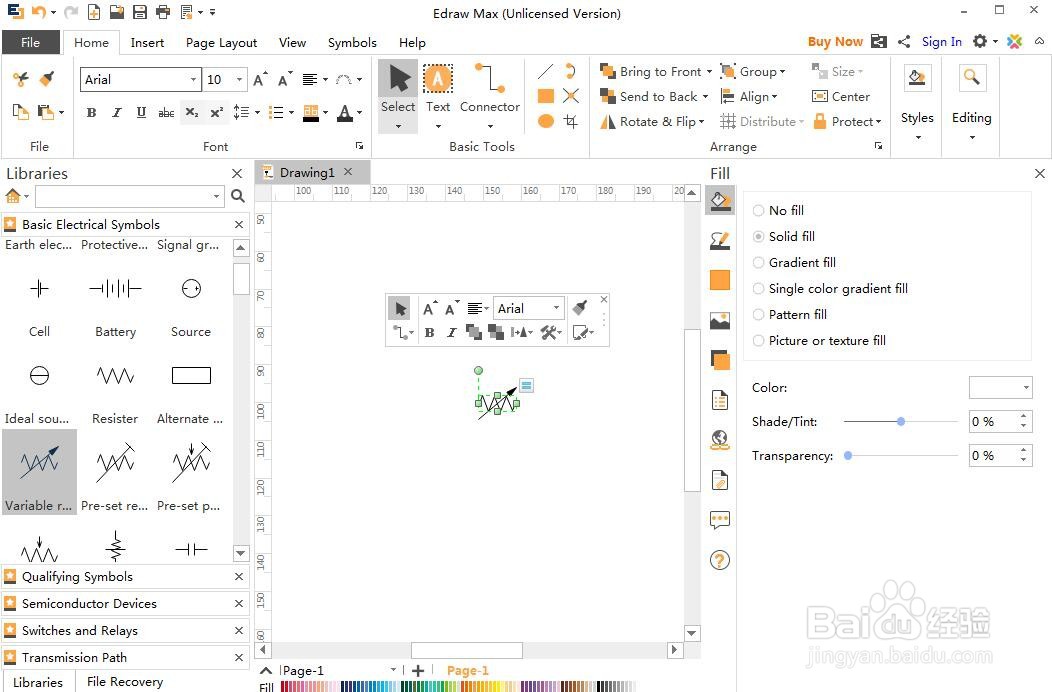
6、拖动右下角黄色矩形,调整好其大小;
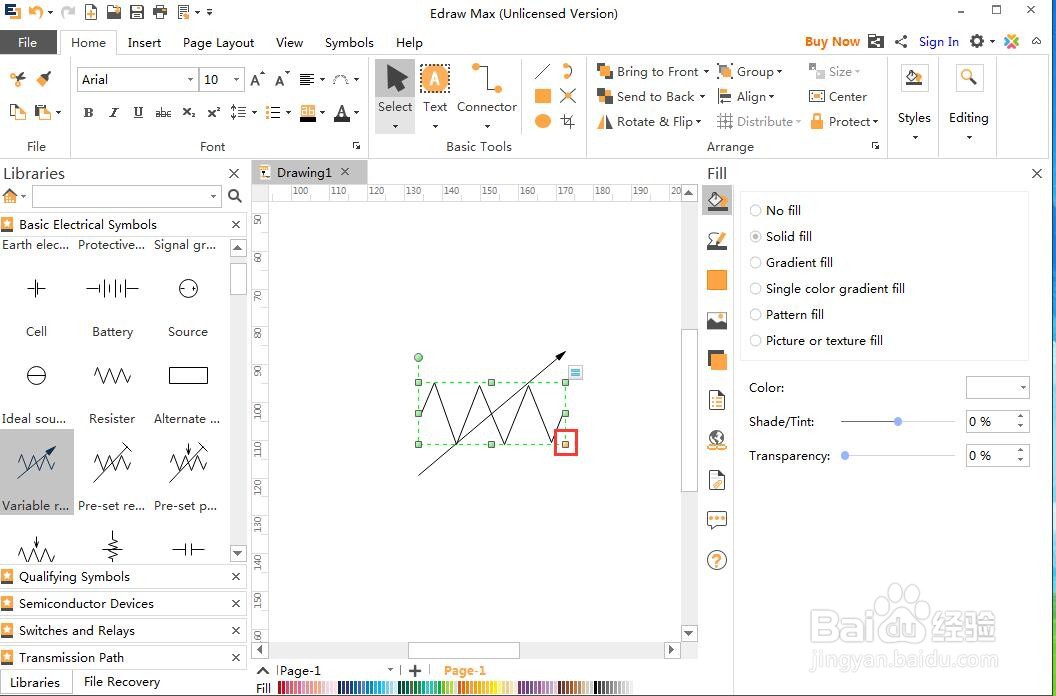
7、我们就在Edraw Max中创建好了需要的可变电阻符号。
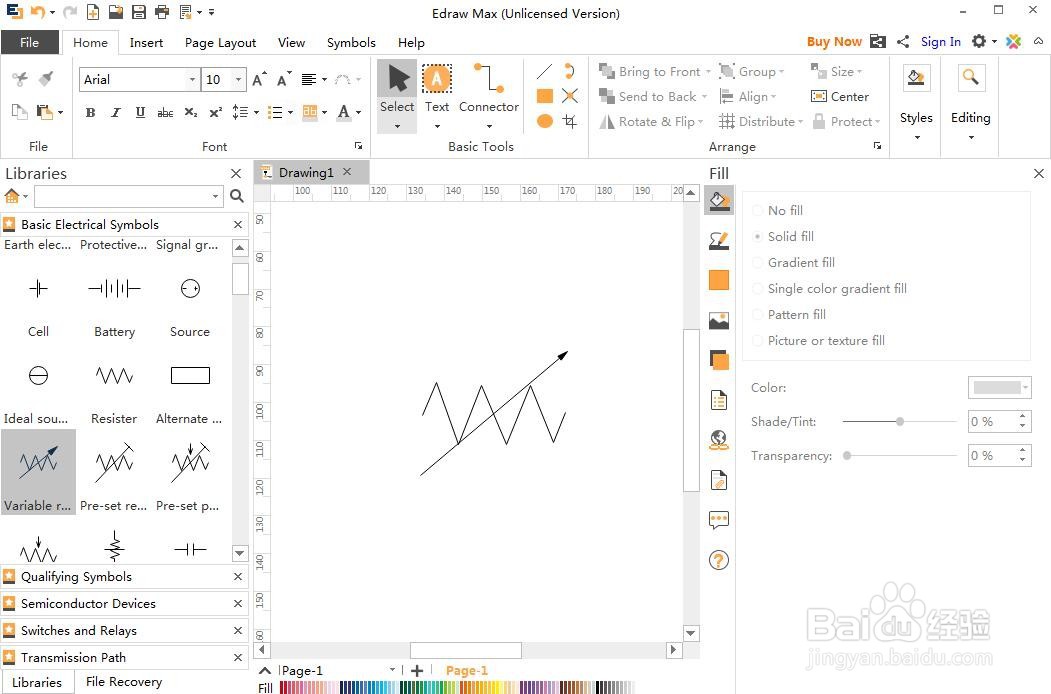
时间:2024-10-25 04:24:10
1、打开Edraw Max软件,进入其主界面;

2、在工程中双击基本电路;
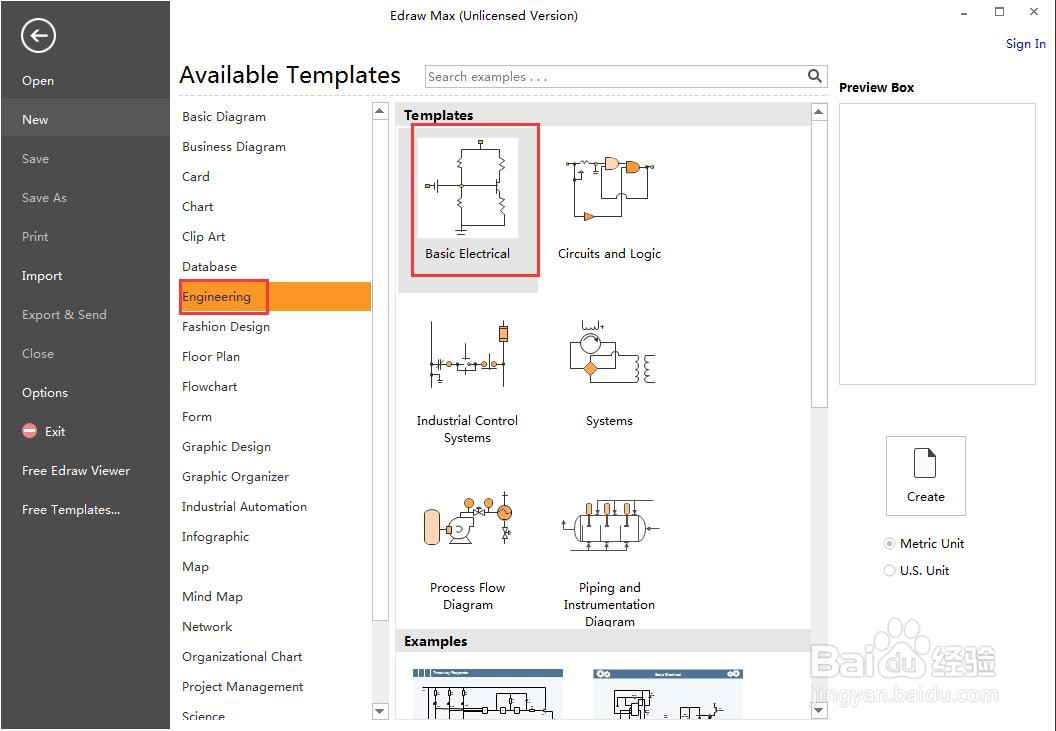
3、进入基本电路符号库中,点击基本电路符号;
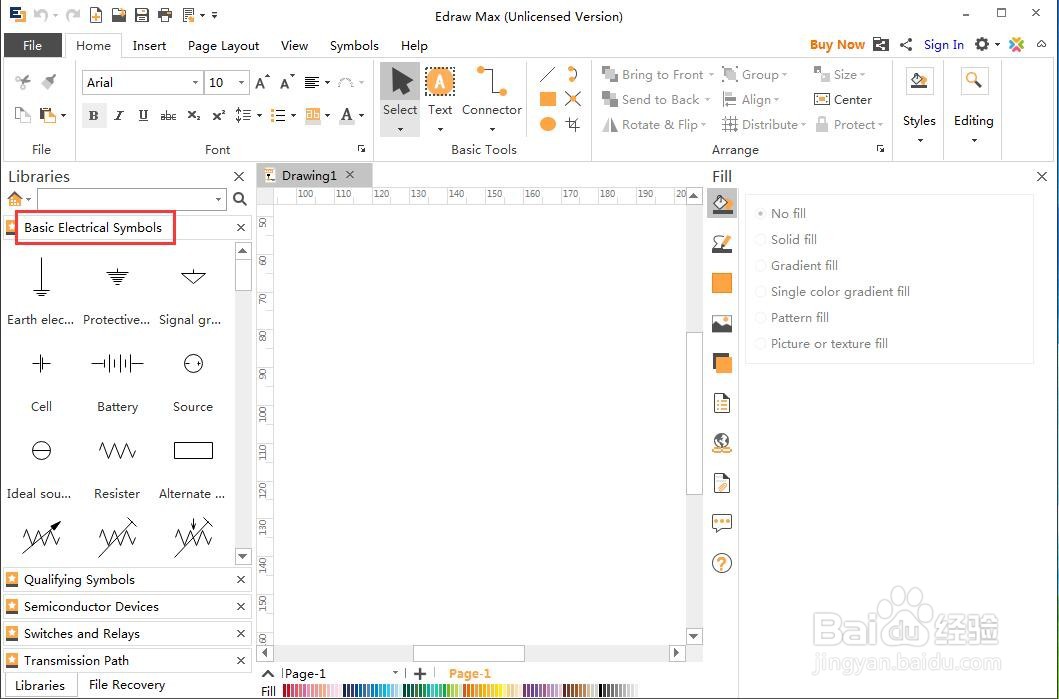
4、找到并选中需要的可变电阻符号;
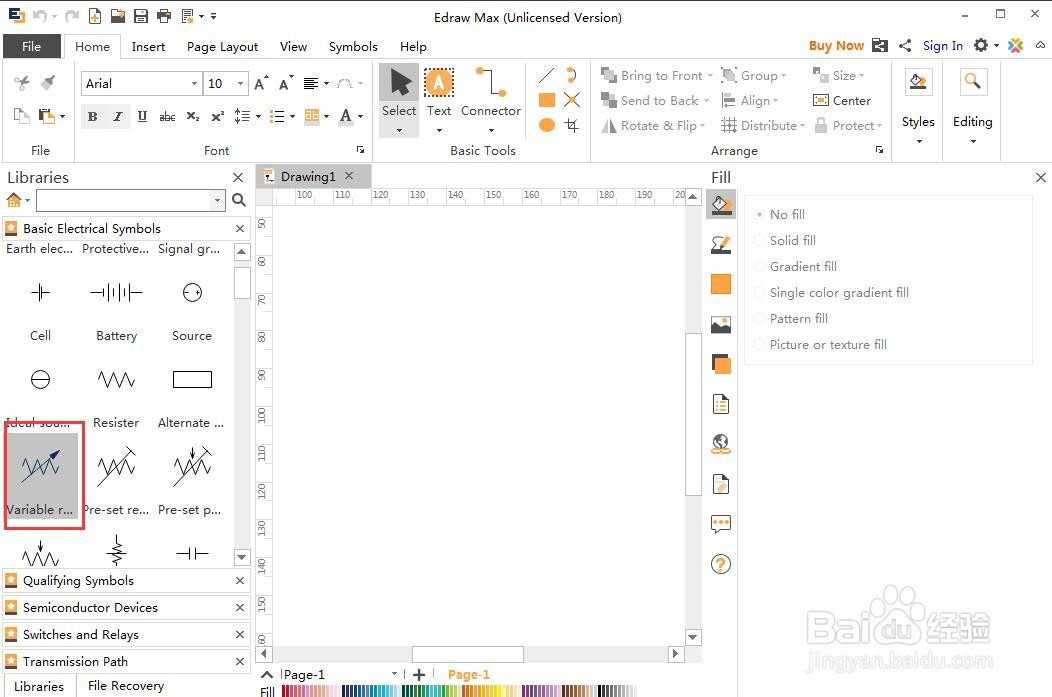
5、用鼠标将它拖放到编辑区中;
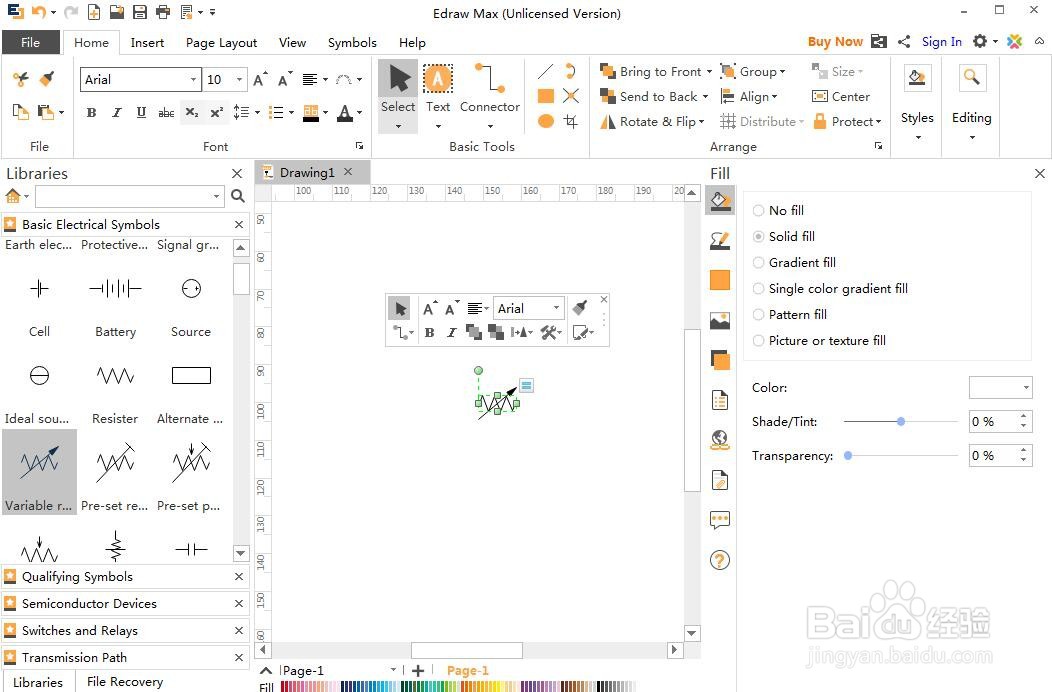
6、拖动右下角黄色矩形,调整好其大小;
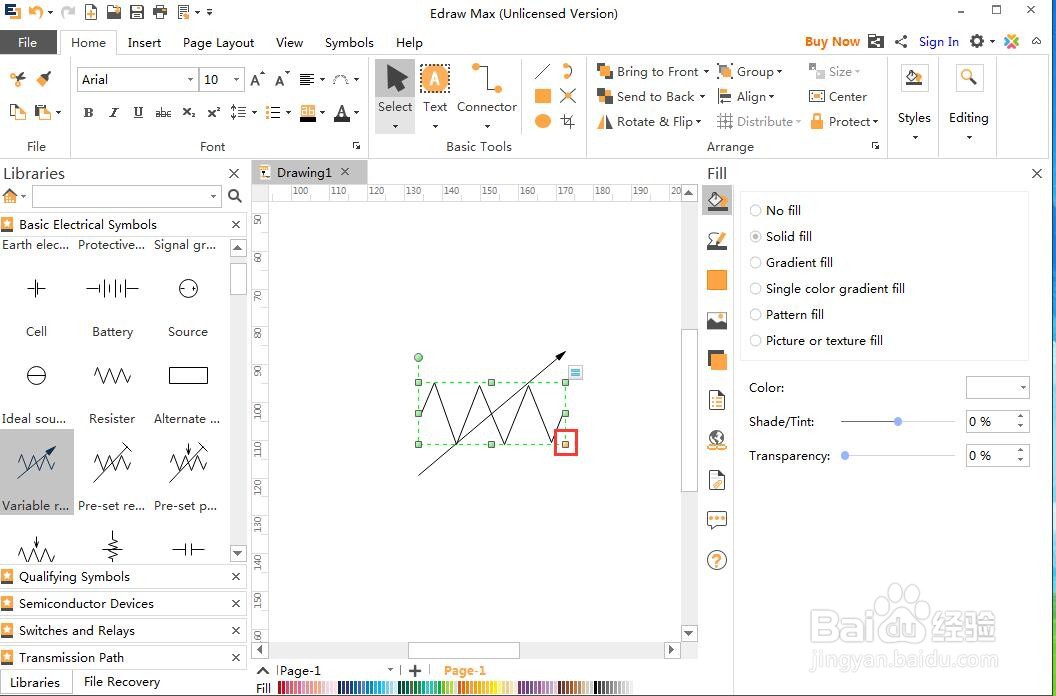
7、我们就在Edraw Max中创建好了需要的可变电阻符号。